Si desea usar cualquiera de las combinaciones de teclas de acceso directo en VirtualBox, debe usar la tecla Host en combinación con otra tecla. De forma predeterminada, la tecla Host es la tecla Ctrl derecha en el teclado.
Puede haber algunos teclados, como los teclados de computadoras portátiles, que no tienen la tecla Ctrl derecha . Si se encuentra en esta situación, o si prefiere utilizar una clave diferente como su clave de Host, esta publicación describe cómo cambiar qué clave del teclado se usa como la clave de Host .
Cambiar clave de host en VirtualBox
Para cambiar la clave de host, abra VirtualBox. Seleccione Preferencias en el menú Archivo .

Aparecerá el cuadro de diálogo Configuración . Haga clic en la opción de entrada en el panel izquierdo. En la pantalla de entrada, haga clic en el cuadro junto a Host Key. Escriba la nueva clave deseada.
NOTA: Las teclas alfanuméricas, de movimiento del cursor y de edición no se pueden usar como la tecla Host .

La nueva clave se muestra en el cuadro junto a Host Key . Haga clic en Aceptar .

La clave del Host se muestra en la esquina inferior derecha de la barra de estado de VirtualBox, en caso de que olvide qué clave eligió como su clave del Host .

En la pantalla de entrada, también puede elegir capturar automáticamente el teclado cuando abre una máquina virtual. Para ello, seleccione la casilla de verificación Auto Capture Keyboard . Esto significa que todas las pulsaciones se dirigen a la máquina virtual hasta que presiona la tecla Host para devolver el control del mouse y el teclado a la máquina host.
Además, asegúrese de revisar mis otras publicaciones en VirtualBox, como la forma de instalar Ubuntu en VirtualBox, cómo compartir carpetas entre el huésped y el host, y cómo ocultar las barras de herramientas de menú y estado en VirtualBox. ¡Disfrutar!
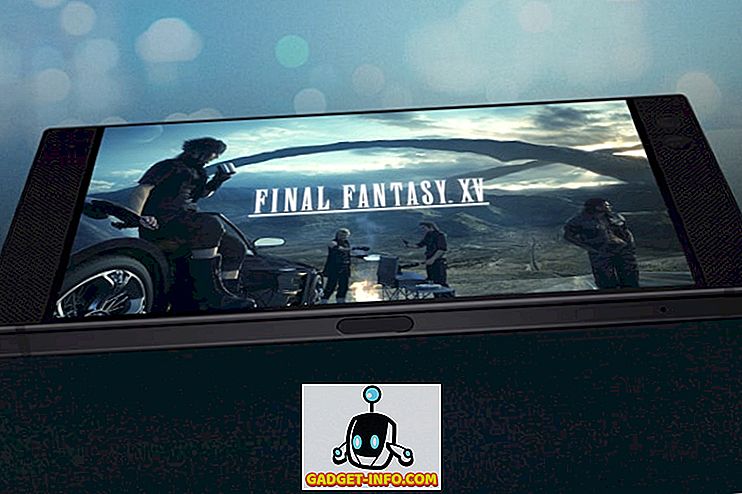

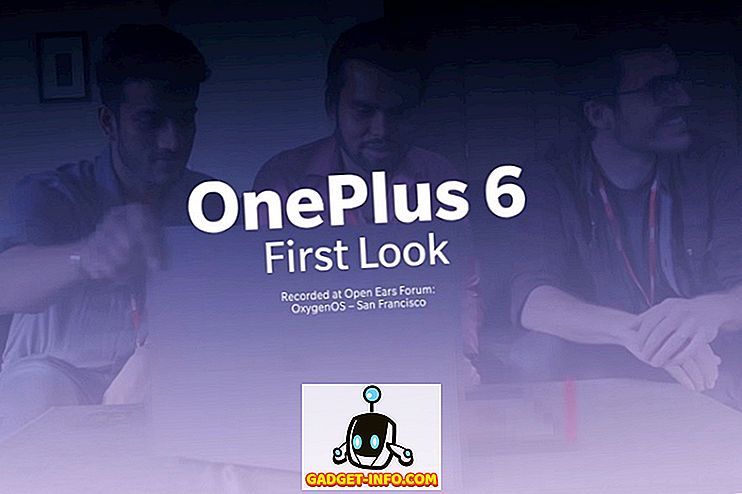





![entretenimiento - El estado de la industria musical [FOTOS]](https://gadget-info.com/img/entertainment/673/state-music-industry.png)
